Aggiornato il 07/03/2025 • Archiviato in: Recupera i dati delle schede • Soluzioni comprovate
There is no doubt that the NTFS file system is advanced in almost all dimensions. Users are slowly getting inclined towards this file system. Multiple users have shown concern to format their SD cards to NTFS. Non preoccupatevi, in questa guida saprete esattamente cos'è NTFS e come serve agli utenti. Inoltre, imparerai tre semplici modi per formattare la tua scheda SD in NTFS. Devi sicuramente seguirli attentamente per formattare la tua scheda SD in NTFS.
NTFS è l'acronimo del nuovo file system tecnologico. Il sistema operativo utilizza il file system per riconoscere come i file vengono archiviati, denominati e organizzati su un disco rigido o qualsiasi altro dispositivo di archiviazione. Microsoft ha creato il file system NTFS. Ultimamente, il sistema operativo Windows ha utilizzato il file system FAT32. NTFS è arrivato e ha infranto i limiti di FAT32 e ha sostenuto le disabilità di FAT32. FAT32, se lo consideriamo, è povero nell'ottica dei suoi limiti di sicurezza e dimensioni, poiché FAT32 è in grado di archiviare solo file di dimensioni inferiori a 4 GB, il che non è accettabile in questa era. In secondo luogo, disponeva di scarse disposizioni di sicurezza in quanto non offriva alcuna protezione dei dati in caso di interruzione di corrente.
D'altra parte, il file system NTFS è eccezionale in termini di archiviazione dei dati. Supporta file di grandi dimensioni, fino a 16 miliardi di byte di dimensioni. Le informazioni non vengono memorizzate solo con la tabella di governo come in FAT32. Piuttosto, viene salvato con ogni cluster. Ha integrato la compressione dei file. Inoltre, ha la sicurezza dei dati sia su dischi rimovibili che fissi.
Window explorer è anche in grado di formattare la scheda SD in NTFS. È un processo semplice e breve. Devi seguire questi passaggi;
Step 1: apri Esplora finestre.
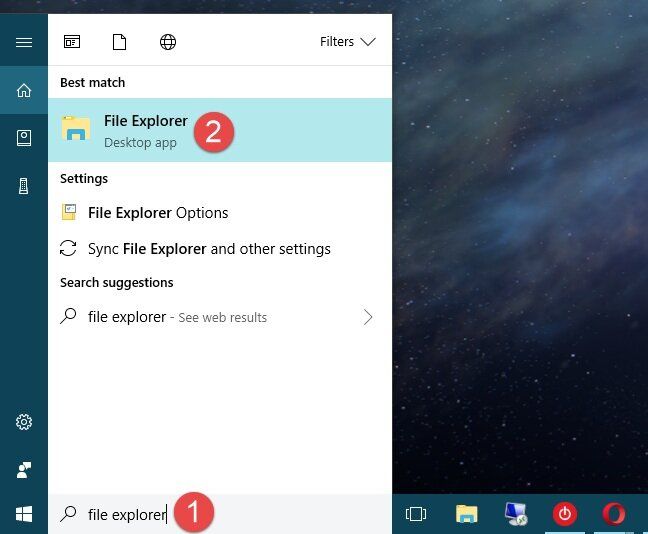
Step 2: dopo averlo aperto, fai clic con il pulsante destro del mouse sull'unità rimovibile della scheda SD.
Step 3: avrai più opzioni. Fai clic su "formato".
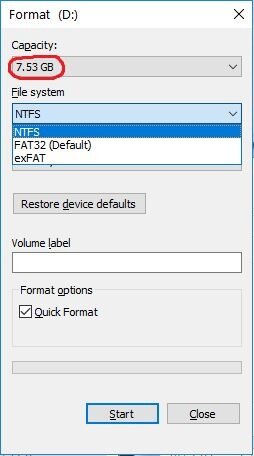
Step 4: nella finestra di dialogo del formato, vedrai l'opzione del file system. Seleziona "NTFS" nelle opzioni.
Step 5: fai clic su "Avvia" e lascia che il processo abbia inizio.
Se hai provato il modo più semplice indicato sopra, ma per qualche motivo, l'attività non è stata completata. Puoi anche provare la gestione del disco di Windows. La gestione del disco di Windows ti consentirà anche di formattare la tua scheda SD in NTFS, ma se la tua scheda SD è nuova e non formattata, verrà mostrata come spazio non allocato nella gestione del disco. In questo caso, puoi fare clic con il pulsante destro del mouse sullo spazio non allocato e "crea partizione" per comodità. Ora, procedi mentre questi passaggi stanno andando di seguito;
Step 1: premi i tasti "Windows + R" per aprire la casella di esecuzione.
Step 2: digita "diskmgmt.msc" e quindi premi "invio", questo eseguirà la gestione del disco.
Step 3: vai alla scheda SD e fai clic con il pulsante destro del mouse. Ora scegli "formato".
Step 4: aprirai la finestra di dialogo del formato.
Step 5: seleziona il file system come "NTFS".
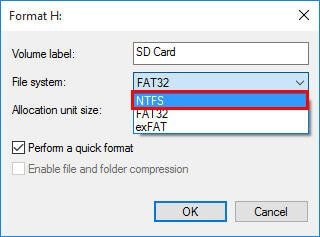
Step 6: non fare clic su "ok", la tua scheda SD verrà formattata in "NTFS".
Nel tuo computer, la funzione di diskpart può anche formattare la tua scheda SD in NTFS. Segui questi piccoli passaggi per completare la tua attività;
Step 1: premi il tasto "Windows+R" e si aprirà una finestra, scrivi "diskpart" nella finestra.
Step 2: ora devi digitare le righe di comando fornite di seguito e, con ogni riga, premere "Invio"

Step 3: una volta inseriti tutti i comandi, la tua scheda SD verrà formattata in "NTFS".
Step 4: premi "Esci" quando hai finito.
Ci sono situazioni in cui si formatta accidentalmente la scheda o si è formattati da qualcun altro. Anche i tuoi dati preziosi svaniscono e hai bisogno di un rapido recupero dei dati dalla scheda SD danneggiata. Non c'è nulla di cui aggrottare le sopracciglia perché i tuoi dati sono recuperabili. Tutto quello che devi fare è scaricare il software di recupero dati Recoverit.
Recoverit Data Recovery è il miglior software di recupero dati che otterrai gratuitamente, grazie al quale salvare i dati non è più un compito difficile. È più affidabile di qualsiasi altro software. Può salvare i dati dalla tua scheda SD, non importa se è danneggiata o danneggiata. Inoltre, ti aiuta a recuperare tutti i tuoi preziosi documenti, e-mail, foto, video e file audio, in modo rapido e semplice da laptop, cestino/cestino, disco rigido interno, supporti di archiviazione esterni e persino un computer in crash. Recoverit Ultimate ti aiuta anche a recuperare video frammentati e riparare video corrotti/rotti/danneggiati. Il software di recupero dati Recoverit è la migliore fonte per uscire da questo dilemma.
Caratteristiche principali
Passaggi per recuperare i dati dalla scheda SD formattata tramite Recoverit Data Recovery:
Il primo passo è scaricare il software di recupero dati Recoverit. Possiamo prendere il recupero del tuo video come esempio di quanto sorprendentemente funzioni questo software. Una volta che hai finito, segui i passaggi indicati di seguito:
Step 1: scarica ed esegui il software.

Step 2: in secondo luogo, devi selezionare la posizione del file che devi recuperare e premere "start".
Step 3: dopo aver selezionato la posizione, premi il pulsante "recupera" per eseguire la scansione.
Step 4: la scansione impiegherà un po' di tempo per attendere il completamento.

Step 5: dopo che i tuoi dati sono stati scansionati e corretti correttamente. È giunto il momento di visualizzare in anteprima i dati salvati, ad esempio i video.

I file video sono diversi da qualsiasi altro tipo di dati. A volte, potresti trovare il video danneggiato o non riproducibile dopo l'anteprima utilizzando il software. Questo perché i file video hanno una dimensione del file maggiore rispetto ai documenti o alle foto e sono generalmente archiviati in migliaia o tonnellate di frammenti video su dispositivi di archiviazione. Ma non preoccuparti. Recoverit Data Recovery offre la funzione di recupero video avanzato con tecnologia brevettata. Scansiona, raccoglie e abbina i frammenti dei tuoi video corrotti e garantisce quindi che la maggior parte dei tuoi video vengano recuperati da DSLR, fotocamere digitali, droni, action cam, videocamere, schede SD, PC, HDD o qualsiasi altra fonte.
Tutto quello che devi fare è fare clic su "Recupero video avanzato".

Passaggi per riparare i video danneggiati con Recoverit
Inoltre, Recoverit's Video Repair è un potente software di riparazione video per riparare MOV corrotti, rotti o danneggiati, MP4, M2TS, MKV, FLV, 3GP, AVI, Formati di file MTS. Supporta due modalità di riparazione. La riparazione rapida serve a riparare vari errori video. La riparazione avanzata può riparare i tuoi video corrotti analizzando i dati e la tecnologia del video di esempio girati dallo stesso dispositivo. Il software di riparazione video è ampiamente utilizzato dagli utenti che desiderano recuperare completamente i propri video in breve tempo.
Step 1: aggiungi il video corrotto/danneggiato che desideri recuperare utilizzando il software di riparazione video Recoverit.

Step 2. Ora devi premere il pulsante "ripara". pulsante

Step 3. Infine, puoi visualizzare in anteprima il video che il software ha recuperato per te.

Step 4: se il processo di riparazione non riesce, puoi aggiungere un video di esempio per una riparazione video avanzata. Dopo averlo fatto, premi "OK".

Ci sono quattro tipi di formati comunemente usati nelle schede SD NTFS, FAT32, FAT16 ed exFAT. Il formato FAT16, il più vecchio, viene utilizzato solo per le schede SD con capacità di 2 GB. Questo è il formato meno utilizzato al giorno d'oggi, poiché 2 GB non sono sufficienti per archiviare i dati degli utenti in questa era. Inoltre, FAT32 viene utilizzato per schede SD da 4 GB a 32 GB di capacità di archiviazione. Confrontando FAT32 e NTFS, NTFS è considerato più avanzato e affidabile in quanto presenta disposizioni di sicurezza avanzate e un'elevata capacità di archiviazione. NTFS supporta file di grandi dimensioni, fino a 16 miliardi di byte. NTFS dispone di un elenco di controllo di accesso (ACL) che consente a un amministratore del server di controllare chi può passare l'accesso a file specifici. Il formato exFAT viene utilizzato per schede SD da 64 GB. Tutti questi formati servono diverse funzioni per gli utenti.
